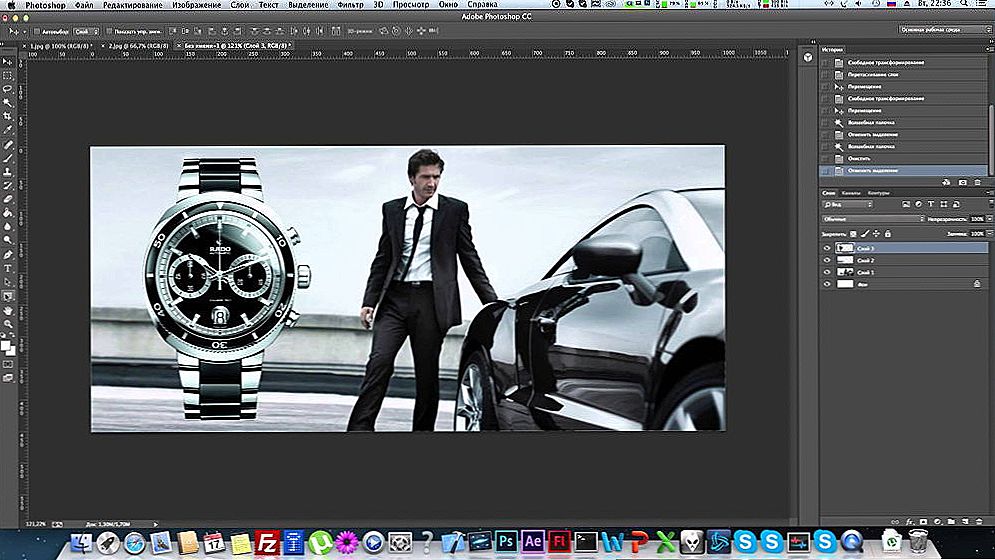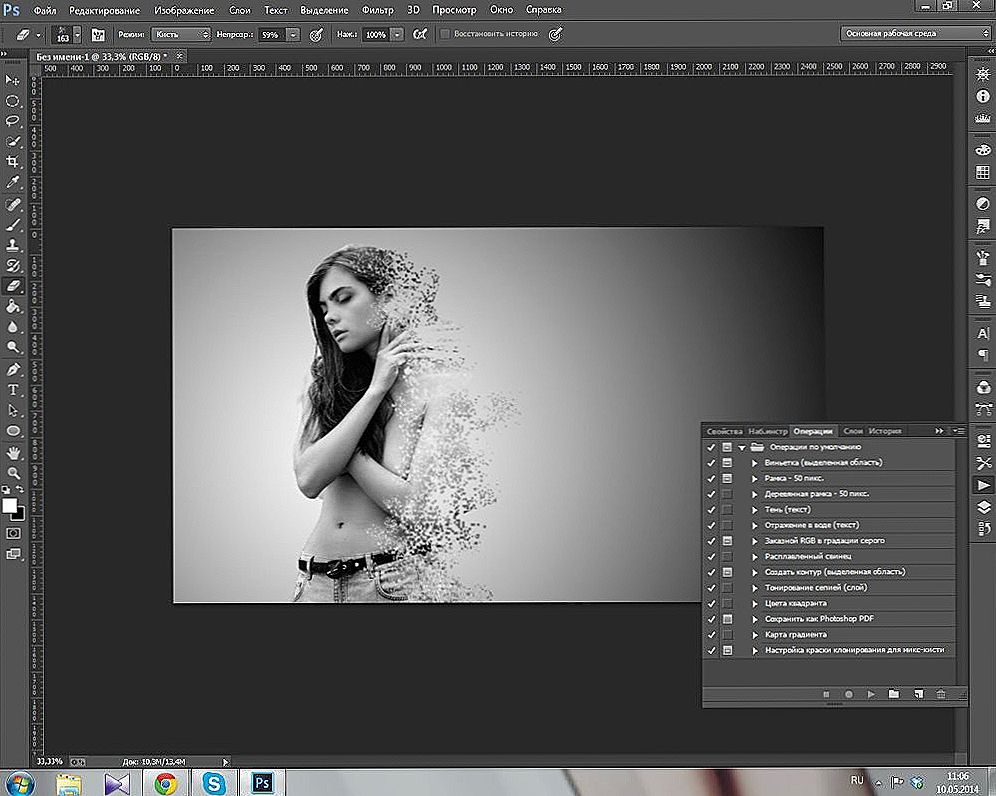Pri práci s počítačom sa všetko deje, možno sa každý používateľ ocitne v situácii, keď operačný systém prestal pracovať čiastočne alebo úplne. V dôsledku toho bolo potrebné úplne preinštalovať Windows, čo viedlo k strate dôležitých a nie príliš dátových údajov. Je nepravdepodobné, že bude možné vyhnúť sa problémom v systéme, ale je možné a nevyhnutné, aby proces obnovy operačného systému operačného systému bol rýchlejší a pohodlnejší. Tu príde na pomoc funkcie obnovy. V tomto článku zisťujeme, ako vytvoriť disk obnovy systému Windows. Začnime. Poďme!

Po prvé, treba poznamenať, že ako obnovovací disk môžete použiť nielen bežné DVD, ale aj USB flash disk, ktorý by bol v dnešnej dobe prijateľnejšou voľbou.
Ak je v počítači počítač s operačným systémom Windows 10, má táto verzia funkciu vytvorenia jednotky na obnovu flash, ktorá vám to umožní veľmi ľahko a rýchlo. Najprv musíte prejsť na ovládací panel počítača. Medzi všetkými položkami ponuky nájdite položku "Obnova" a kliknite na ne. V okne, ktoré sa otvorí, vyberte funkciu na vytvorenie disku na obnovenie. Ak chcete zálohovať súbory systému Windows, zaškrtnite príslušné políčko v ďalšom okne.Upozorňujeme, že ak je táto možnosť aktivovaná, priestor na disku bude väčší, avšak v budúcnosti to výrazne uľahčí celý proces obnovenia systému. Preto sa odporúča povoliť túto možnosť. Ďalej v okne výberu jednotky USB flash vyberte USB flash disk. Jednotka USB by mala mať minimálne 8 gigabajtov a zároveň by mala byť prázdna. V opačnom prípade sa z neho vymažú všetky údaje. Zostáva kliknúť na tlačidlo "Ďalej" a počkať na dokončenie operácie. Potom môžete na ukladanie súborov a priečinkov použiť jednotku USB flash. Hlavnou podmienkou nie je ovplyvnenie zaznamenaných systémových súborov.

Teraz poďme zistiť, ako vytvoriť disk pre obnovu systému pre systém Windows 7. To sa deje takto. Najprv musíte otvoriť ovládací panel a prejsť na časť "Systém a zabezpečenie". Potom vyberte možnosť Zálohovanie a obnovenie. V okne, ktoré sa otvorí, kliknite na "Vytvoriť disk obnovenia systému". Ďalšie kroky sú veľmi jednoduché - do jednotky vložte disk CD alebo DVD, potom vyberte disk s diskom a spustite proces.

Pred spustením systému Windows z nahratého média musíte zmeniť nastavenia zavádzania v systéme BIOS.Ak to chcete urobiť, prejdite do systému BIOS (po zapnutí počítača stlačte tlačidlo Del alebo iné tlačidlo v závislosti od výrobcu počítača). Akonáhle sa dostanete do systému BIOS, prejdite do sekcie Boot. Nájdete tu miesto, kde môžete zmeniť prioritu zariadení, z ktorých bude operačný systém spúšťať. Najprv umiestnite optický disk alebo flash disk. Uložte zmeny stlačením klávesu F10 na klávesnici. Teraz, ak sa pri spustení počítača zistí akékoľvek médium, operačný systém bude odtiaľ načítaný.
Okrem toho môžete vytvoriť obraz systému, v ktorom budú všetky súbory OS uložené v komprimovanej podobe. Upozorňujeme, že v tomto prípade bude zaznamenaný aktuálny stav vášho OS. Môžete spáliť obraz na železničnej stanici počítača a na CD / DVD, ale stojí za to poznamenať, že je potrebný veľa priestoru. Ak to chcete urobiť, vyberte príslušnú položku v ponuke a potom vyberte miesto, kde má byť archív uložený. Kliknutím na tlačidlo "Next" spustíte postup. Túto metódu môžete použiť aj v prípade nesprávneho fungovania systému Windows.

Teraz už viete, ako rýchlo vytvoriť disk pre obnovu systému Windows. Odporúča sa vykonať túto operáciu.pretože nikto nie je imúnny voči všetkým nepredvídaným momentom, čo bude mať za následok nedostatok príležitostí na prácu s počítačom. Napíšte komentáre, ak vám tento článok pomohol a zdieľajte svoje vlastné zážitky z obnovenia systému Windows s inými používateľmi.